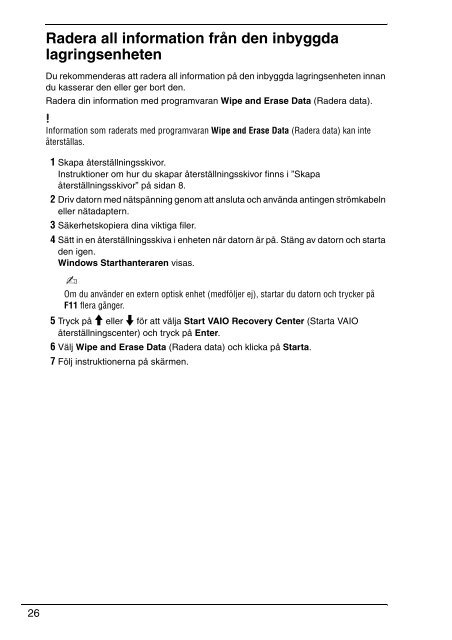Sony VPCS11X9R - VPCS11X9R Guide de dépannage Danois
Sony VPCS11X9R - VPCS11X9R Guide de dépannage Danois
Sony VPCS11X9R - VPCS11X9R Guide de dépannage Danois
You also want an ePaper? Increase the reach of your titles
YUMPU automatically turns print PDFs into web optimized ePapers that Google loves.
Ra<strong>de</strong>ra all information från <strong>de</strong>n inbyggda<br />
lagringsenheten<br />
Du rekommen<strong>de</strong>ras att ra<strong>de</strong>ra all information på <strong>de</strong>n inbyggda lagringsenheten innan<br />
du kasserar <strong>de</strong>n eller ger bort <strong>de</strong>n.<br />
Ra<strong>de</strong>ra din information med programvaran Wipe and Erase Data (Ra<strong>de</strong>ra data).<br />
Information som ra<strong>de</strong>rats med programvaran Wipe and Erase Data (Ra<strong>de</strong>ra data) kan inte<br />
återställas.<br />
1 Skapa återställningsskivor.<br />
Instruktioner om hur du skapar återställningsskivor finns i ”Skapa<br />
återställningsskivor” på sidan 8.<br />
2 Driv datorn med nätspänning genom att ansluta och använda antingen strömkabeln<br />
eller nätadaptern.<br />
3 Säkerhetskopiera dina viktiga filer.<br />
4 Sätt in en återställningsskiva i enheten när datorn är på. Stäng av datorn och starta<br />
<strong>de</strong>n igen.<br />
Windows Starthanteraren visas.<br />
Om du använ<strong>de</strong>r en extern optisk enhet (medföljer ej), startar du datorn och trycker på<br />
F11 flera gånger.<br />
5 Tryck på M eller m för att välja Start VAIO Recovery Center (Starta VAIO<br />
återställningscenter) och tryck på Enter.<br />
6 Välj Wipe and Erase Data (Ra<strong>de</strong>ra data) och klicka på Starta.<br />
7 Följ instruktionerna på skärmen.<br />
26